Adicionar ou editar uma câmera IP para o aplicativo
Adicionar ou editar uma câmera IP
Uma câmera IP é um dispositivo de vídeo digital que envia vídeo em uma rede IP em tempo real. As imagens capturadas de uma câmera IP podem ser visualizadas no seu PC através de uma conexão de rede. As câmeras IP não se conectam diretamente ao seu computador, como as câmeras web.
Para conectar uma nova câmera IP, clique em Câmera >> Adicionar câmera
e selecione a opção Câmera IP
.

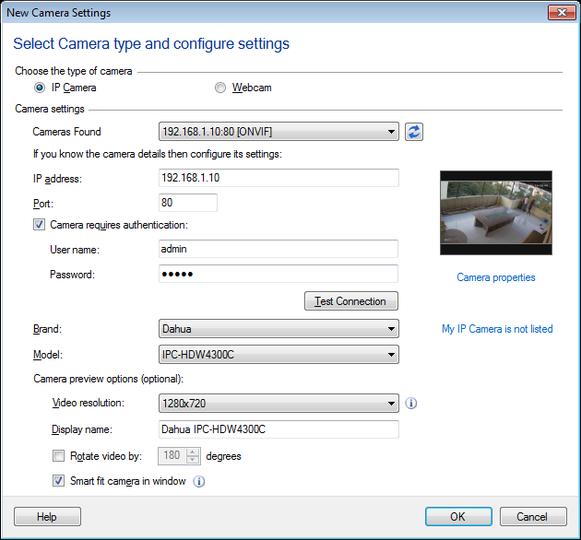
Ao abrir o Configurações novas da câmera
diálogo, IP Camera Viewer começará a procurar as câmeras IP ONVIF e UPnP presentes na sua rede. Todas as câmeras auto descobertas serão listadas em Câmeras encontradas
lista suspensa como mostrado abaixo:
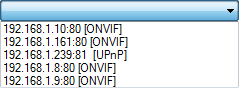
Selecione uma câmera do Câmeras encontradas
O menu suspenso e os detalhes da câmera associados serão atualizados automaticamente no Configurações novas da câmera
diálogo.Algumas câmeras exigem autenticação para ver o fluxo de vídeo. Se a sua câmera não suportar o login do ONVIF, desmarque o Estou usando o login ONVIF
opção.Especifique o Nome de usuário
e Senha
usando A câmera requer autenticação
caixa de seleção. Você também pode conectar manualmente a uma câmera ONVIF presente fora de sua rede, clicando em Conexão de teste
depois de inserir todos os detalhes críticos da câmera.
Os detalhes críticos da câmera incluem os seguintes campos na UI:
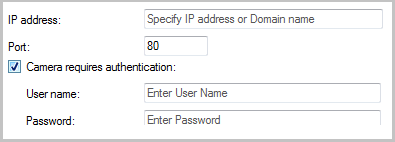
Se a sua câmera IP não for compatível com ONVIF, selecione a Marca
e Modelo
na lista suspensa. Se o seu modelo suportar MPEG-4 / H.264 então RTSP
A porta será visível.
Se seu Modelo
é um Servidor de vídeo
então o Exibir a câmera
o menu suspenso será visível.
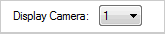
Por padrão, a primeira câmera será selecionada. O número de câmeras suportadas no Servidor de Vídeo será listado em ordem crescente.
o Resolução de vídeo
A lista suspensa permite selecionar uma resolução de visualização para câmeras IP que oferecem múltiplas resoluções. Se você quiser, você pode nomear a câmera no Mostrar nome
opção.Por padrão, a marca e o modelo da câmera serão exibidos como o nome da câmera.
Use o Girar vídeo por
opção quando a câmera é montada de cabeça para baixo, por exemplo, quando pendurado em um teto ou sob uma prateleira. Você pode girar sua visão da câmera em 1o
até 359o
. A visão da câmera e todos os vídeos e fotos gravados são girados pelo ângulo especificado.
Use o Câmera de ajuste inteligente na janela
opção quando quiser que a imagem da câmera se encaixe na janela de visualização. A imagem da câmera será redimensionada e ajustada de acordo com o tamanho da janela de visualização.
Para testar se IP Camera Viewer pode se conectar à câmera IP especificada, clique em Conexão de teste
. Se for bem sucedido, o fluxo de vídeo da câmera aparecerá na janela de visualização.
Minha câmera IP não está listada
IP Camera Viewer suporta diferentes tipos de câmeras IP. Selecionar um modelo específico informa IP Camera Viewer qual URL usar para obter o fluxo de vídeo. Se sua câmera IP não estiver listada, envie as seguintes informações para o nosso Equipe de suporte técnico
.
- Marca e Modelo da Câmera
- Endereço IP e número da porta
- Usuário e senha
Será criado um perfil para sua marca ou modelo de câmera. Na próxima versão de IP Camera Viewer, o modelo da sua câmera será listado no menu suspenso.
|